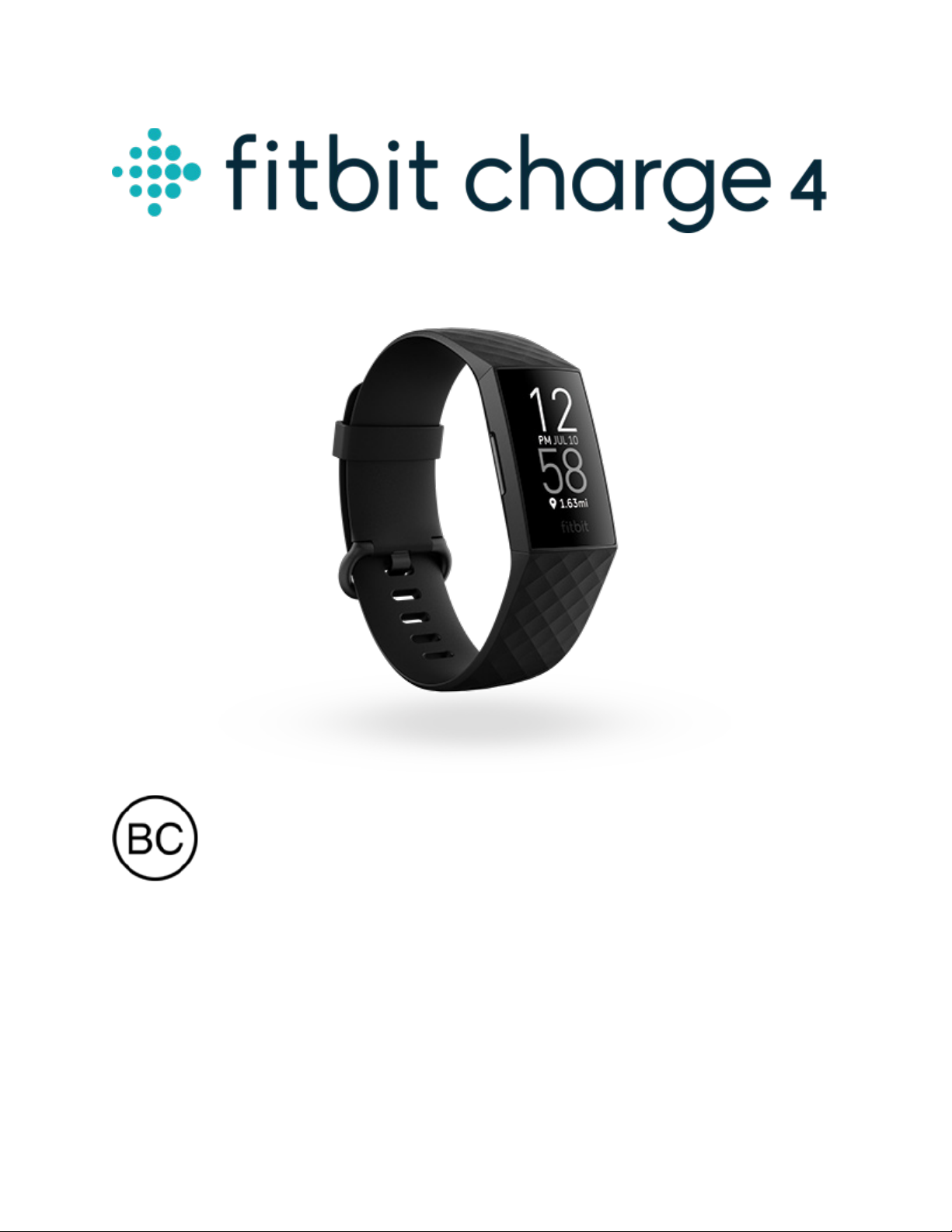
Manual do Usuário
Versão 1.4
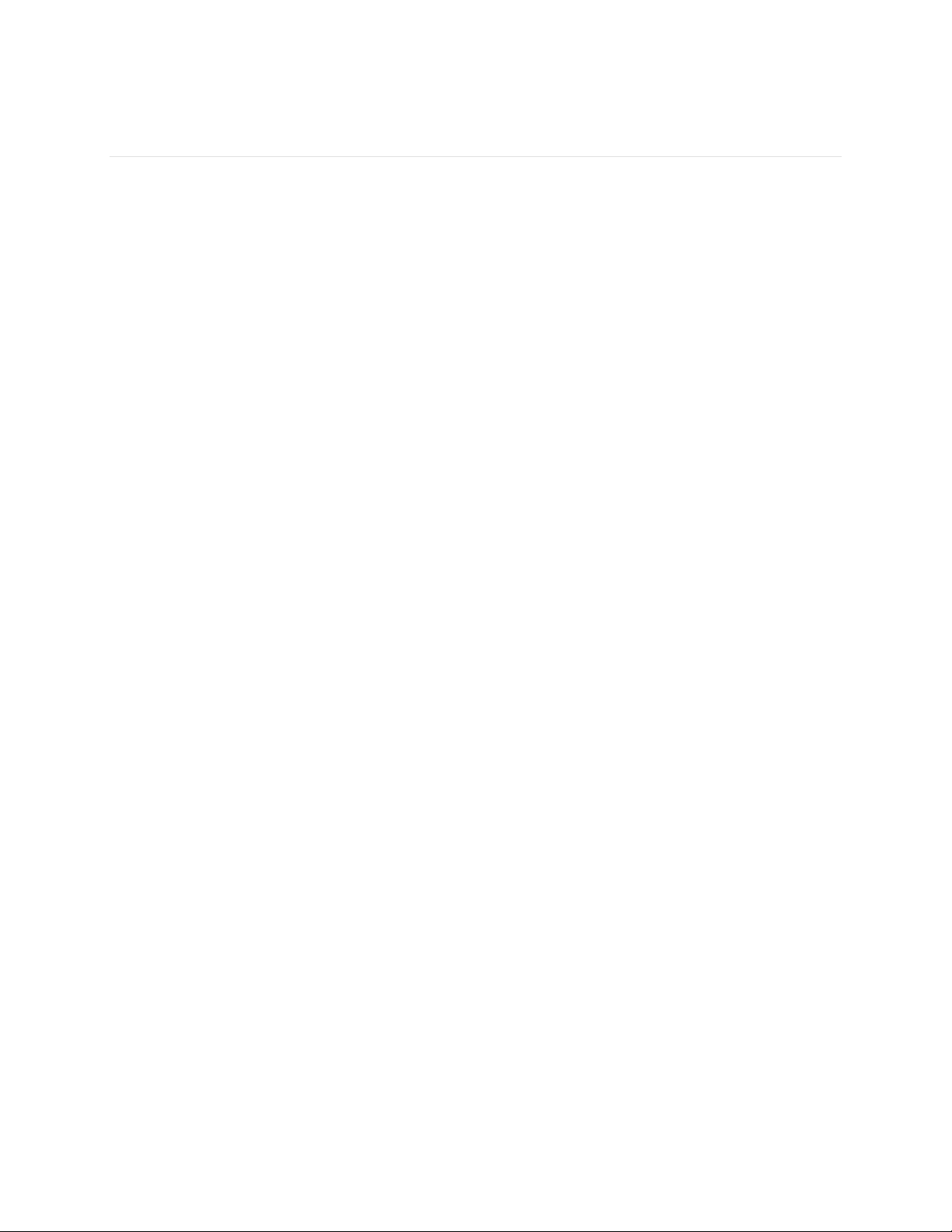
Índice
Introdução .................................................................................................................................... 6
Conteúdo .................................................................................................................................................. 6
Configurar Charge 4 ................................................................................................................. 7
Como carregar o tracker .................................................................................................................... 7
Como configurar com telefone ou tablet .................................................................................... 8
Como ver seus dados no aplicativo da Fitbit ............................................................................. 9
Como ativar o Fitbit Premium .............................................................................................. 10
Lembretes Premium de saúde e de bem-estar ....................................................................... 10
Como usar o Charge 4.............................................................................................................. 11
Posicionamento para uso durante o dia e para uso ao treinar .......................................... 11
Mão dominante .................................................................................................................................... 12
Dicas de uso e cuidados ................................................................................................................... 12
Como trocar a pulseira ............................................................................................................ 13
Como remover a pulseira ................................................................................................................. 13
Como instalar uma nova pulseira .................................................................................................. 14
Noções básicas .......................................................................................................................... 15
Navegação pelo Charge 4 ............................................................................................................... 15
Navegação simples ......................................................................................................................... 15
Configurações rápidas .................................................................................................................. 17
Como ajustar as configurações ..................................................................................................... 18
Como verificar o nível da bateria .................................................................................................. 19
Como configurar o bloqueio do dispositivo ............................................................................. 19
Como desligar a tela .......................................................................................................................... 19
Aplicativos e mostradores de relógio ............................................................................... 20
Como alterar o mostrador de relógio ........................................................................................ 20
Como abrir aplicativos ..................................................................................................................... 20
Como fazer o download de aplicativos complementares .................................................. 20
Como remover aplicativos .............................................................................................................. 20
Estilo de vida .............................................................................................................................. 21
Agenda .................................................................................................................................................... 21
Clima ........................................................................................................................................................ 21
2
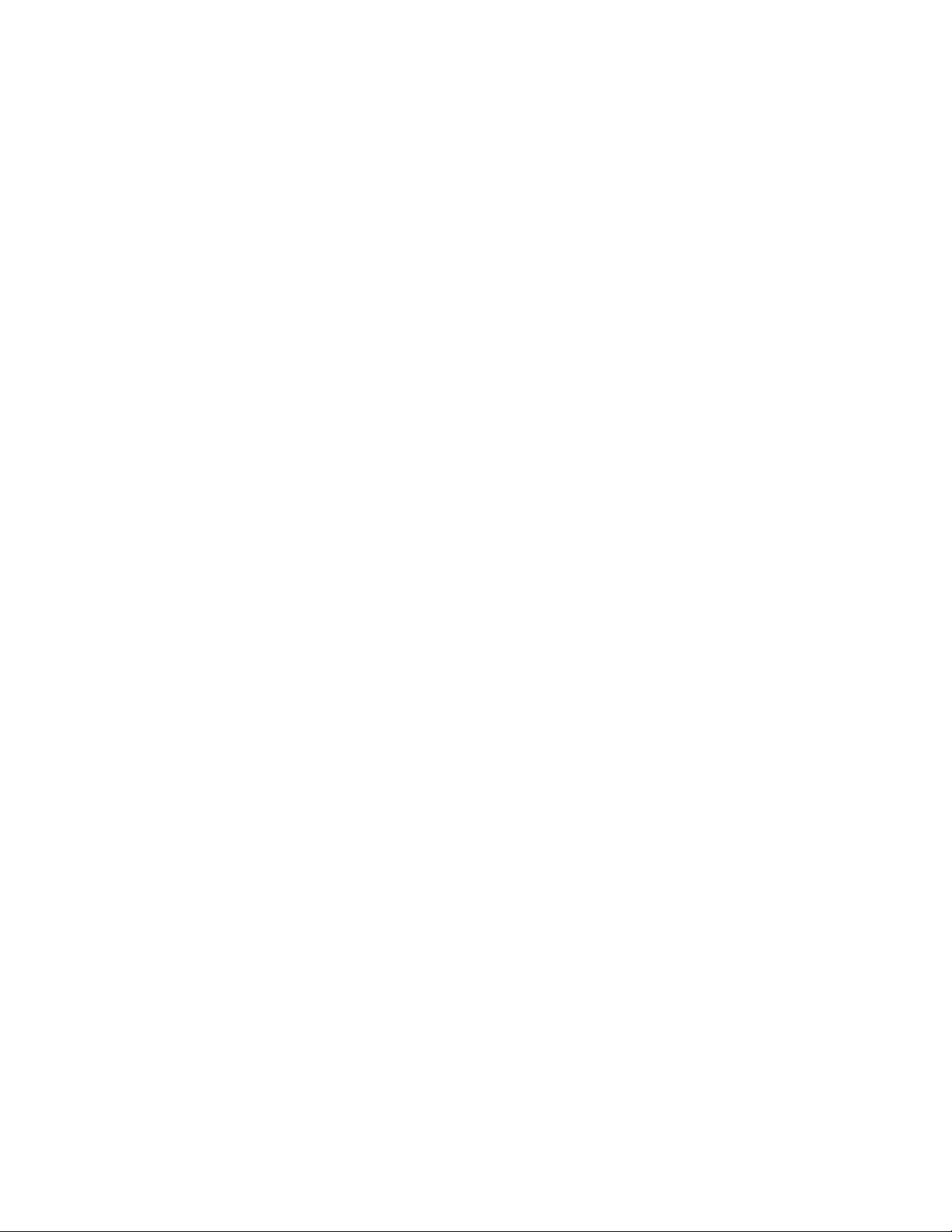
Como conferir o clima ................................................................................................................... 21
Como adicionar ou remover uma cidade .............................................................................. 22
Notificações do seu telefone ................................................................................................ 23
Como configurar as notificações ................................................................................................. 23
Como ver as notificações recebidas ........................................................................................... 23
Como gerenciar notificações ......................................................................................................... 24
Como desativar notificações ......................................................................................................... 24
Como atender ou rejeitar chamadas telefônicas ................................................................... 25
Como responder a mensagens (telefones com Android) .................................................. 25
Controle de tempo .................................................................................................................. 26
Como usar o aplicativo Alarmes .................................................................................................. 26
Como ignorar um alarme ou colocá-lo em modo de soneca ........................................ 26
Como usar o aplicativo Cronômetros ........................................................................................ 26
Atividade e bem-estar ............................................................................................................ 27
Como ver suas estatísticas ............................................................................................................. 27
Como monitorar um objetivo diário de atividade ................................................................. 27
Como escolher um objetivo ........................................................................................................27
Como monitorar sua atividade por hora ................................................................................... 28
Como monitorar seu sono .............................................................................................................. 28
Defina um objetivo de sono ....................................................................................................... 28
Conheça seus hábitos de sono ................................................................................................. 29
Como ver sua frequência cardíaca .............................................................................................. 29
Como praticar respiração guiada ................................................................................................ 29
Métricas avançadas de saúde ........................................................................................................ 30
Exercício e saúde cardíaca..................................................................................................... 31
Como monitorar suas atividades físicas automaticamente ................................................ 31
Como monitorar e analisar atividades físicas com o aplicativo Exercícios .................. 31
Requisitos de GPS do telefone .................................................................................................. 31
Como monitorar um exercício ................................................................................................... 32
Como personalizar as configurações e os atalhos de exercícios ................................ 33
Como ver o resumo do seu treino ........................................................................................... 34
Como ver sua frequência cardíaca .............................................................................................. 34
Zonas de frequência cardíaca personalizadas .................................................................... 35
Como receber Minutos de Zona de Atividade .................................................................... 35
3
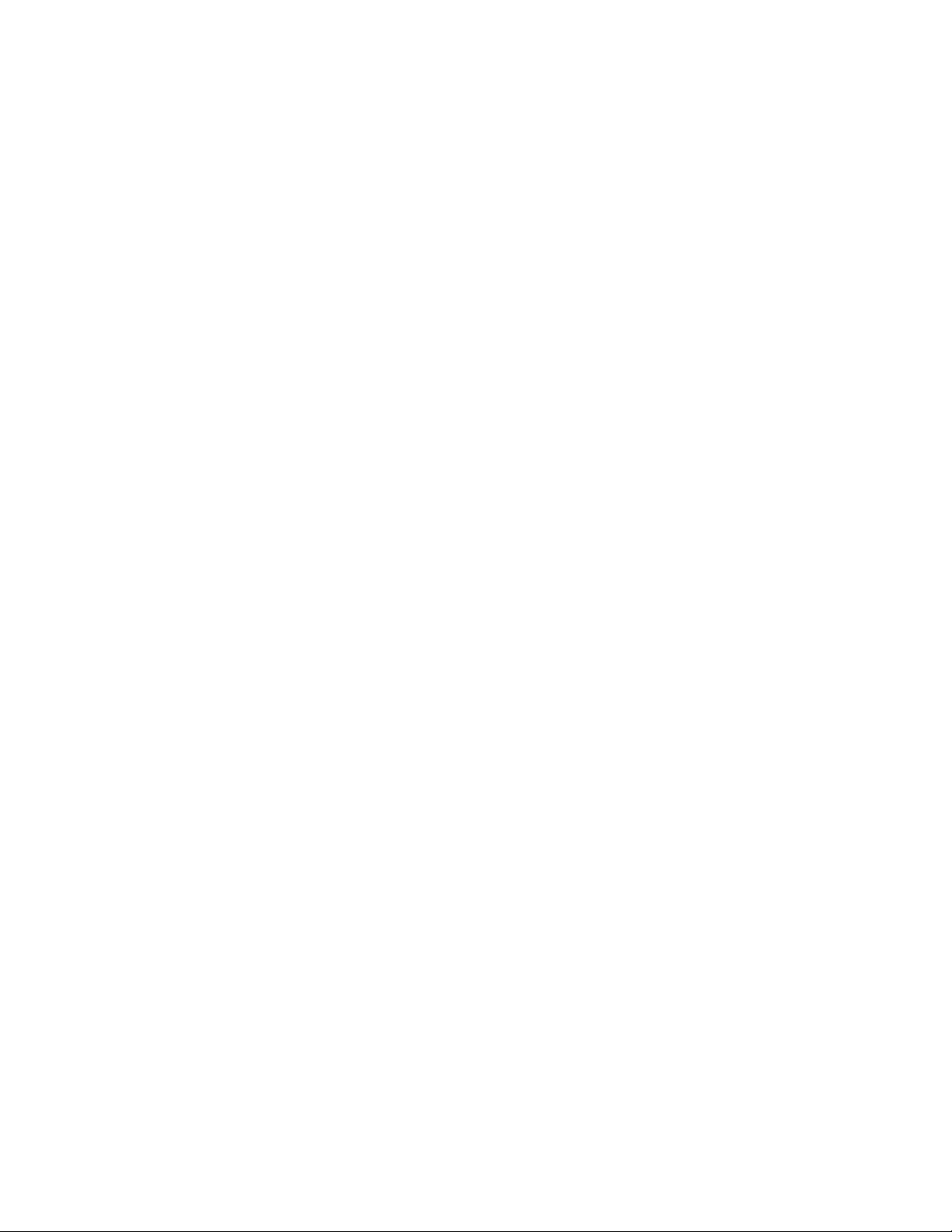
Como compartilhar sua atividade ................................................................................................ 36
Ver sua pontuação de condicionamento cardiovascular ................................................... 36
Como controlar suas músicas com o aplicativo Spotify - Connect & Control ....... 37
Fitbit Pay .................................................................................................................................... 38
Como usar cartões de crédito e débito ..................................................................................... 38
Como configurar o Fitbit Pay .................................................................................................... 38
Como fazer compras ..................................................................................................................... 38
Como alterar o cartão padrão ................................................................................................... 39
Pagamento de transporte ............................................................................................................... 40
Atualização, reinicialização e limpeza de dados ............................................................ 41
Como atualizar o Charge 4 ............................................................................................................. 41
Como reiniciar o Charge 4 ............................................................................................................... 41
Como excluir os dados do Charge 4 .......................................................................................... 42
Solução de problemas ........................................................................................................... 43
Sinal de frequência cardíaca ausente ......................................................................................... 43
Sinal de GPS ausente ........................................................................................................................ 43
Outros problemas .............................................................................................................................. 44
Informações gerais e especificações ................................................................................ 45
Sensores e componentes ................................................................................................................ 45
Materiais ................................................................................................................................................. 45
Tecnologia sem fio ............................................................................................................................. 45
Resposta tátil ....................................................................................................................................... 45
Bateria .................................................................................................................................................... 45
Memória ................................................................................................................................................. 45
Visor ........................................................................................................................................................ 45
Tamanho da pulseira ......................................................................................................................... 46
Condições ambientais ...................................................................................................................... 46
Saiba mais ............................................................................................................................................. 46
Política de devoluções e garantia ................................................................................................ 46
Avisos regulamentares e de segurança .............................................................................47
Estados Unidos: declaração da Federal Communications Commission (FCC) .......... 47
Canadá: declaração da Industry Canada (IC) ......................................................................... 48
União Europeia (UE) ......................................................................................................................... 49
Classificação IP .................................................................................................................................... 50
4
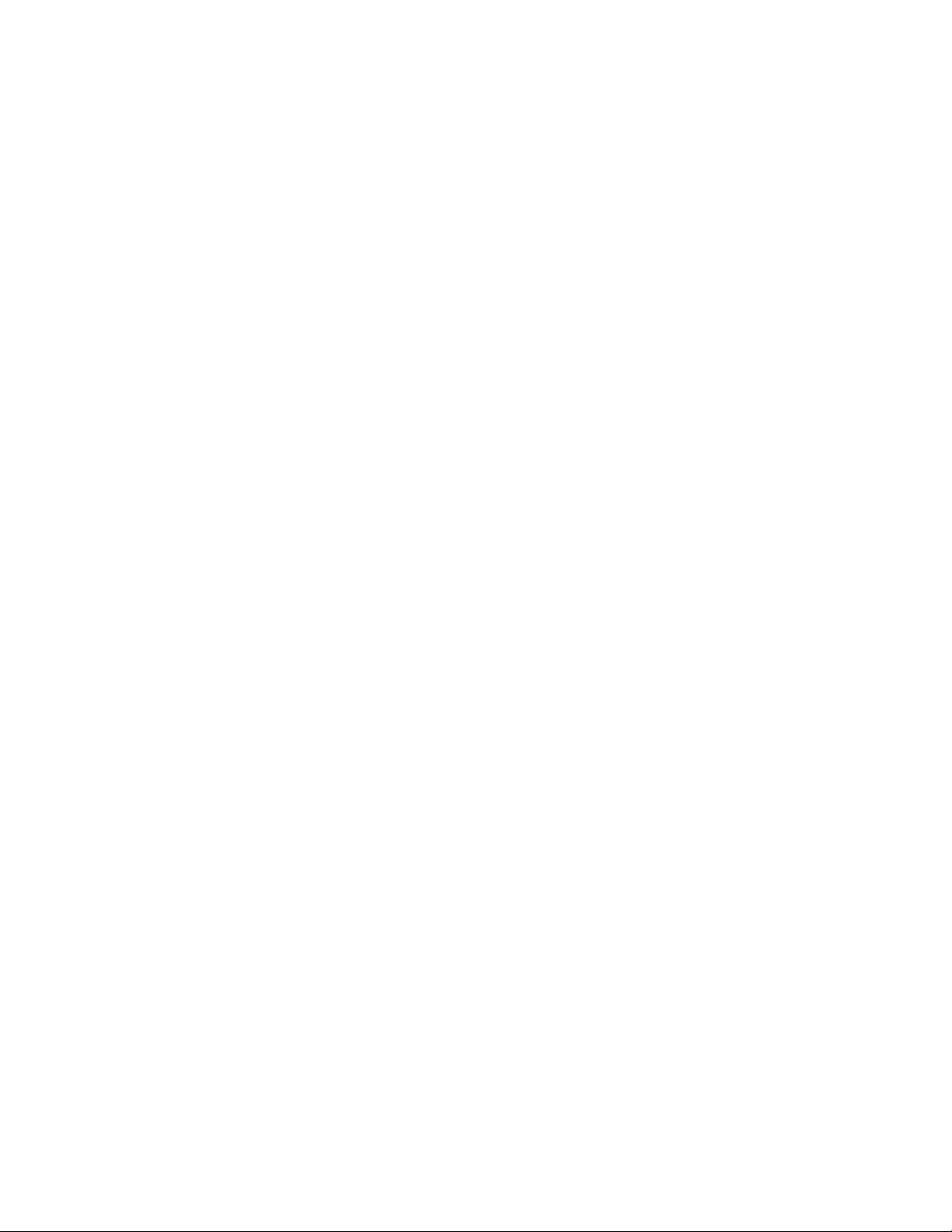
Argentina ............................................................................................................................................... 50
Austrália e Nova Zelândia ............................................................................................................... 50
Bielorrússia ........................................................................................................................................... 50
União Aduaneira ................................................................................................................................. 50
China ....................................................................................................................................................... 50
India ......................................................................................................................................................... 52
Indonésia ............................................................................................................................................... 52
Israel ........................................................................................................................................................ 52
Japão ....................................................................................................................................................... 52
México ..................................................................................................................................................... 52
Marrocos ................................................................................................................................................ 53
Nigéria .................................................................................................................................................... 53
Omã ......................................................................................................................................................... 53
Paquistão ............................................................................................................................................... 53
Filipinas .................................................................................................................................................. 54
Taiwan .................................................................................................................................................... 54
Emirados Árabes Unidos ................................................................................................................. 56
Vietnã ...................................................................................................................................................... 57
Zâmbia .................................................................................................................................................... 57
Declaração de Segurança ............................................................................................................... 57
5
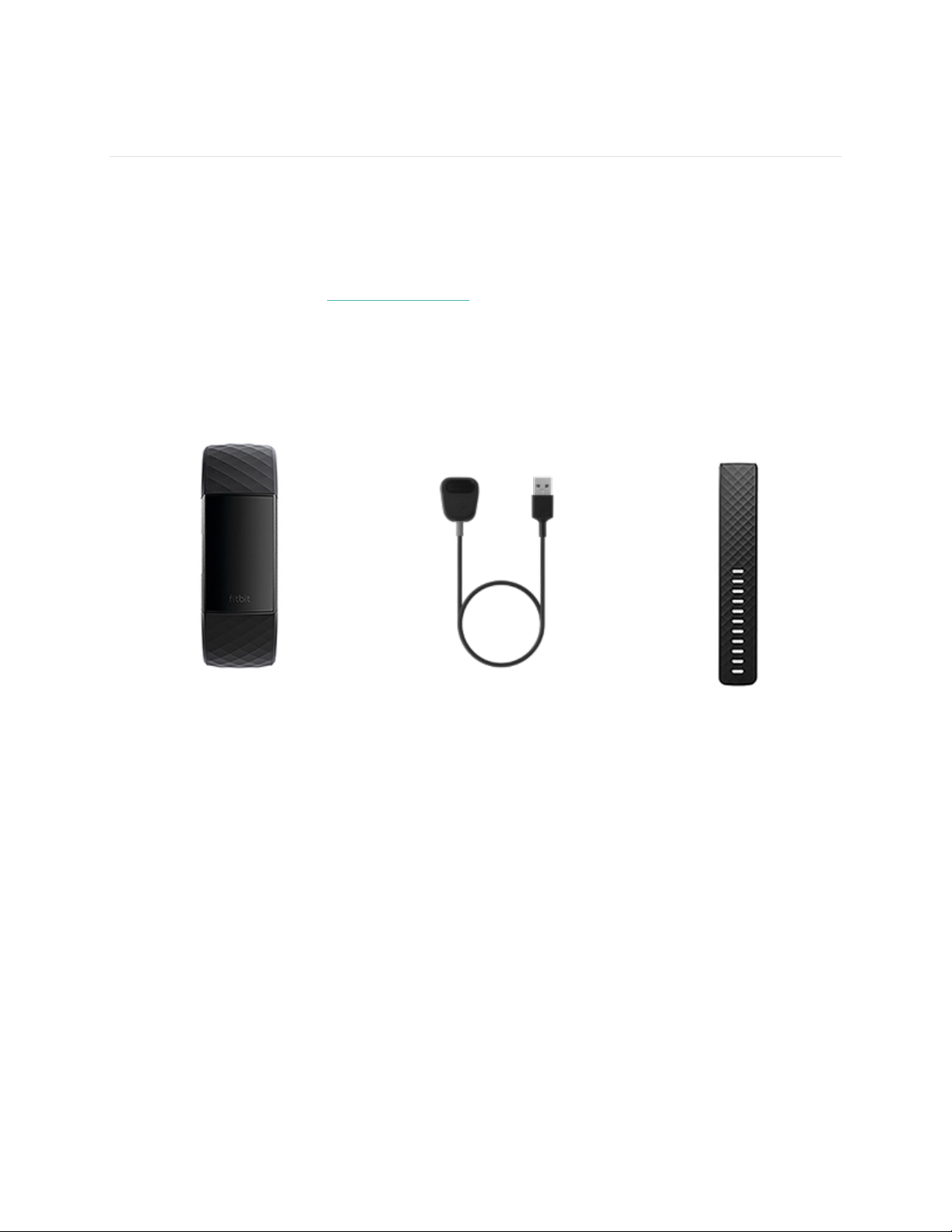
Tracker com pulseira
Cabo de carregamento
Pulseira grande
variar)
Introdução
Vá mais além em seus objetivos com o GPS integrado, as funcionalidades
personalizadas de frequência cardíaca, a bateria com duração de até 7 dias e muito
mais no Charge 4.
Dedique um momento para se familiarizar com todas as informações de segurança
que disponibilizamos em fitbit.com/safety
fornecer dados médicos ou científicos.
Conteúdo
Conteúdo da caixa do Charge 4:
. O Charge 4 não tem como objetivo
pequena (a cor e o
material podem variar)
As pulseiras removíveis do Charge 4 estão disponíveis em diversas cores e materiais
e são vendidas separadamente.
adicional (a cor e o
material podem
6
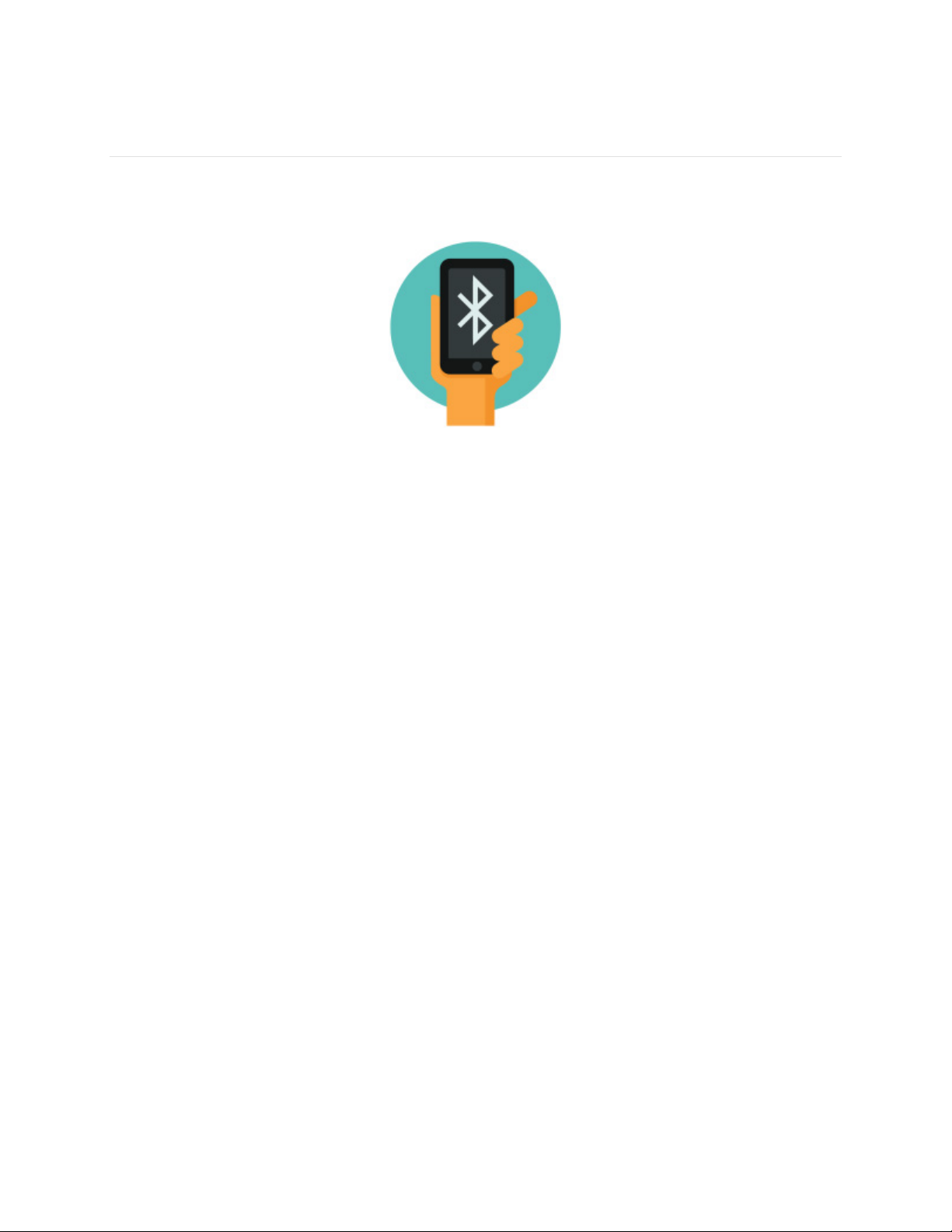
Configurar Charge 4
Recomendamos o uso do aplicativo da Fitbit em iPhones, iPads e telefones com
Android.
Ao criar uma conta Fitbit, você será solicitado a informar sua data de nascimento,
altura, peso e sexo para calcular o comprimento de sua passada, distâncias, taxa de
metabolismo basal e queima de calorias. Depois de configurar sua conta, seu nome,
a inicial do seu sobrenome e sua foto de perfil estarão visíveis a todos os usuários da
Fitbit. Você pode compartilhar outras informações se desejar, mas a maioria dos
dados fornecidos ao criar uma conta será confidencial por padrão.
Como carregar o tracker
Completamente carregado, a bateria do Charge 4 dura 7 dias. A duração da bateria e
os ciclos de carregamento variam com o uso e outros fatores. Os resultados reais
podem ser diferentes.
Nota: o cabo de carregamento do Charge 4 possui um conector cinza na base da
presilha. O carregador do Charge 3 é incompatível com o Charge 4.
Para carregar o Charge 4:
1. Conecte o cabo de carregamento na entrada USB do computador, em um
carregador USB com certificação UL ou em outro dispositivo de carregamento
de baixa energia.
2. Conecte a outra extremidade do cabo de carregamento na entrada traseira do
Charge 4. Os pinos do conector de carregamento devem prender-se com
segurança nos contatos dourados atrás do tracker. O Charge 4 vibrará e um
ícone de bateria será mostrado na tela.
7
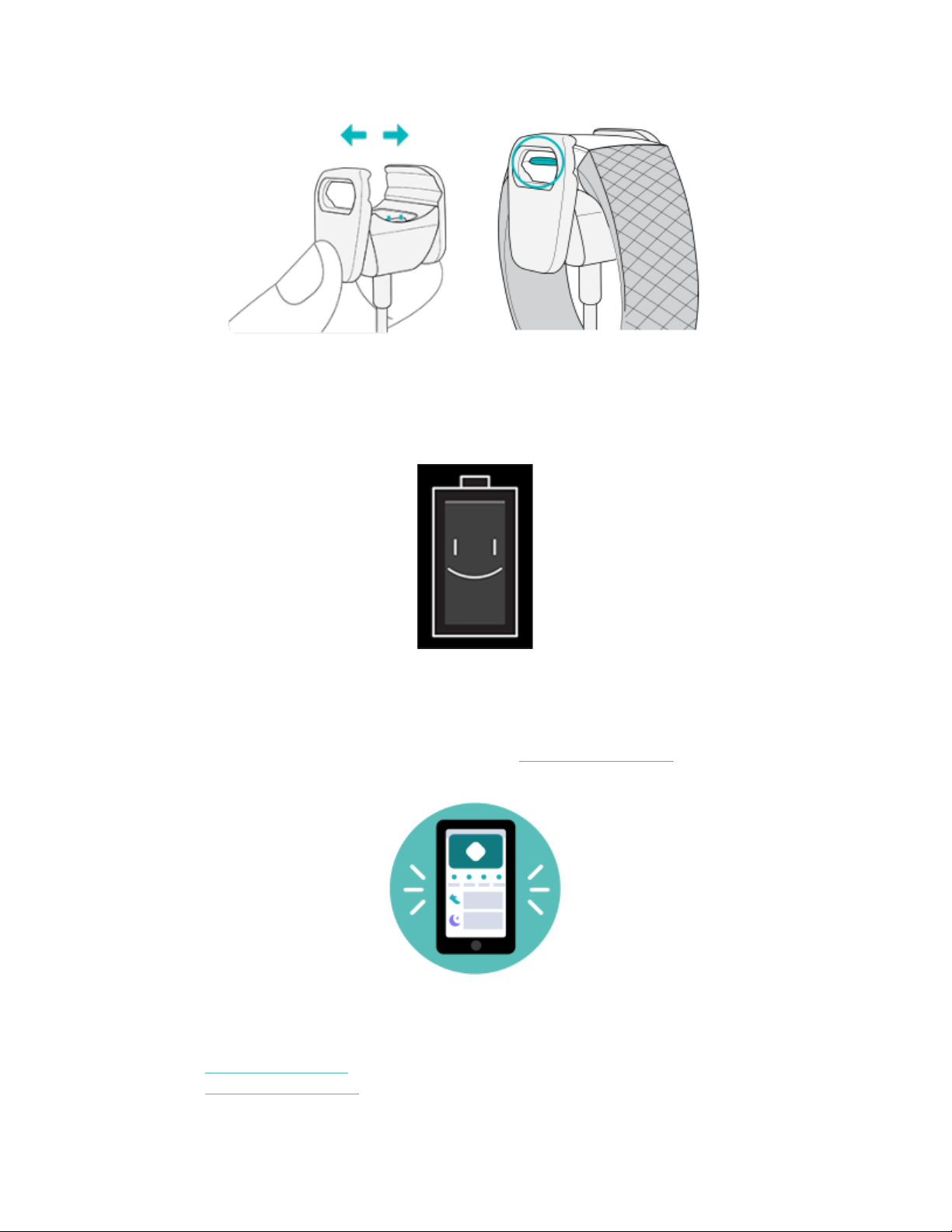
O carregamento completo leva cerca de 1 a 2 horas. Durante o carregamento, você
pode pressionar os botões para verificar o nível de bateria. Quando o tracker estiver
completamente carregado, será exibido um ícone de bateria sólido com um rosto
sorridente.
Como configurar com telefone ou tablet
Configure o Charge 4 com o aplicativo da Fitbit. O aplicativo da Fitbit é compatível
com a maioria dos telefones e tablets. Consulte fitbit.com/devices
seu telefone ou tablet é compatível.
Primeiros passos:
1. Baixe o aplicativo da Fitbit:
• Apple App Store
• Google Play Store para telefones com Android
para iPhones e iPads
para verificar se
8
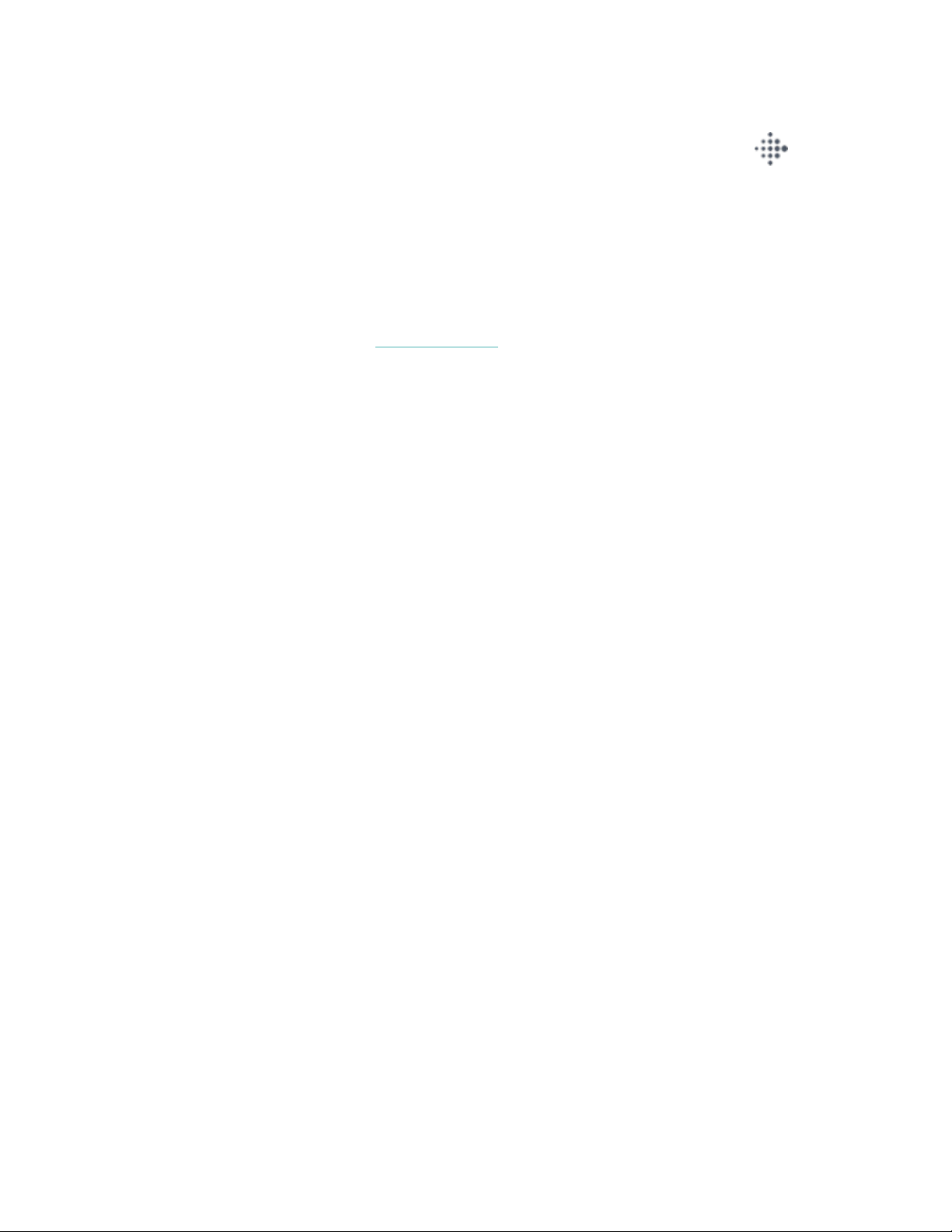
2. Instale e abra o aplicativo.
• Se você já possui uma conta Fitbit, acesse-a, toque na guia Hoje > sua
foto de perfil >
• Caso contrário, toque em Inscrever-se na Fitbit e responda às perguntas
para criar uma conta Fitbit.
3. Continue seguindo as instruções na tela para conectar o Charge 4 à sua conta.
Ao concluir a configuração, leia o guia para conhecer melhor seu novo tracker e
explore o aplicativo da Fitbit.
Configurar um dispositivo.
Para mais informações, acesse help.fitbit.com
.
Como ver seus dados no aplicativo da Fitbit
Abra o aplicativo da Fitbit em seu telefone ou tablet para ver seus dados de
atividade e de sono, registrar alimentação e hidratação, participar de desafios e
muito mais.
9
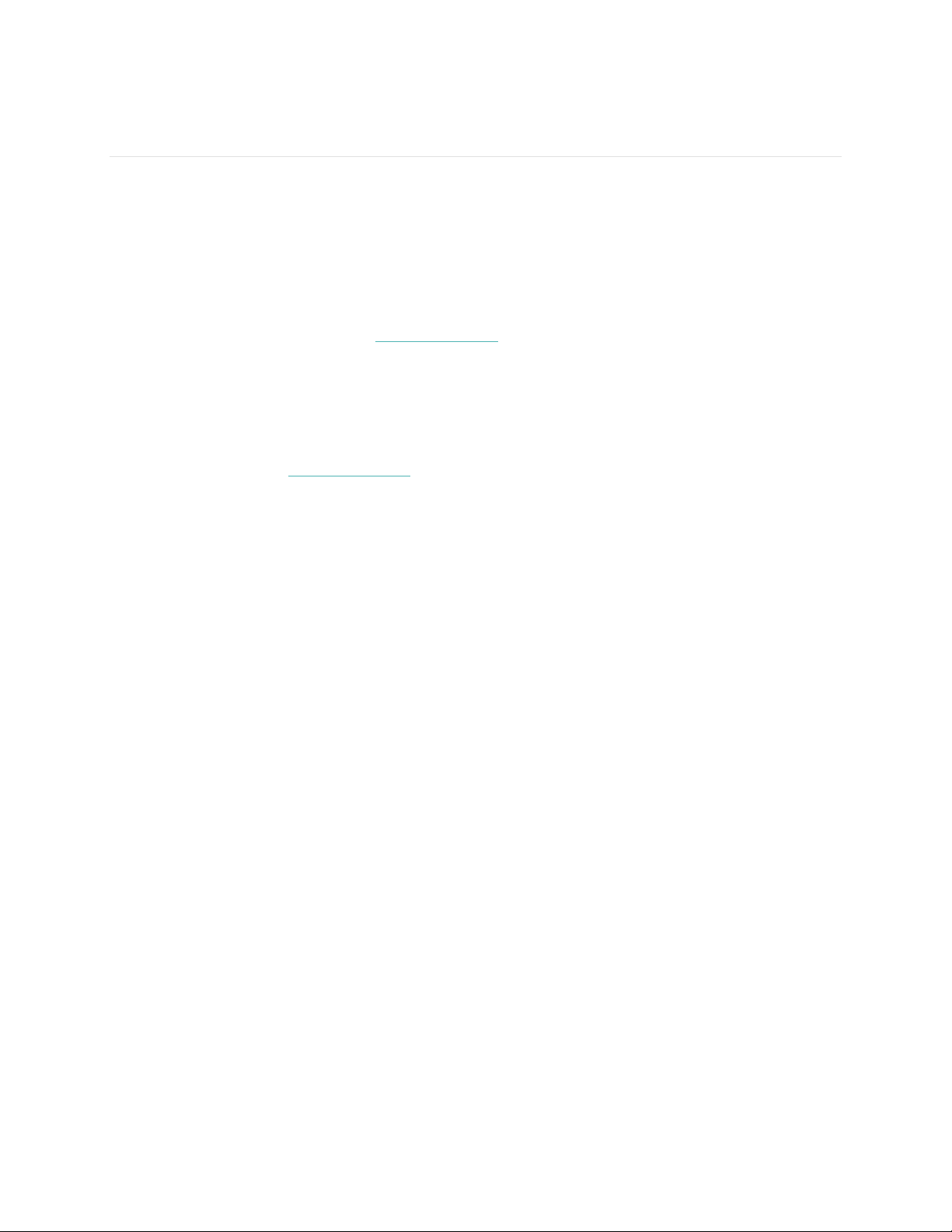
Como ativar o Fitbit Premium
Fitbit Premium é um recurso personalizado no aplicativo Fitbit que ajuda você a se
manter ativo, dormir bem e controlar o estresse. Uma assinatura Premium inclui
programas adaptados aos seus objetivos de saúde e condicionamento físico,
informações personalizadas, centenas de exercícios de marcas de condicionamento
físico, meditações guiadas e muito mais. Novos clientes Premium podem resgatar
uma avaliação gratuita.
Para mais informações, acesse help.fitbit.com
.
Lembretes Premium de saúde e de bem-estar
Defina lembretes Premium de saúde e de bem-estar no aplicativo da Fitbit e recebaos em seu tracker para desenvolver e manter hábitos saudáveis. Para mais
informações, acesse help.fitbit.com
.
10
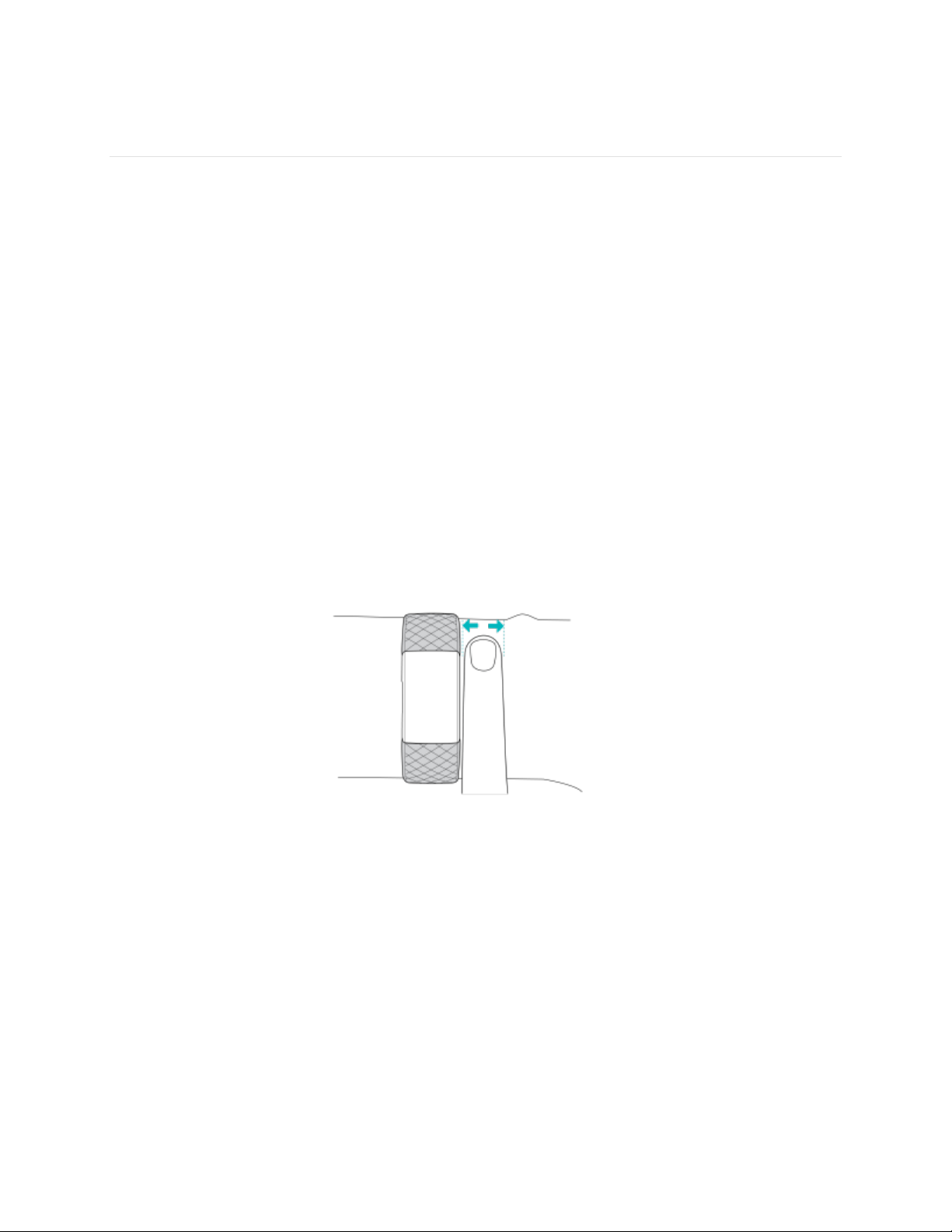
Como usar o Charge 4
Use o Charge 4 no pulso. Se você precisar trocar a pulseira, consulte as instruções
em “Como trocar a pulseira” na página 13.
Posicionamento para uso durante o dia e para uso ao treinar
Quando não estiver praticando atividade física, use o Charge 4 um dedo acima do
osso do pulso.
No geral, é sempre importante dar uma pausa para o pulso regularmente, removendo
o tracker por cerca de uma hora após uso prolongado. Recomendamos que você
remova seu tracker durante o banho. Embora você possa tomar banho usando o
tracker, sua remoção reduzirá o risco de exposição a sabonetes, xampus e
condicionadores, que podem danificar o tracker em longo prazo e causar irritação
da pele.
Para monitoramento otimizado da frequência cardíaca ao treinar:
• Nos treinos, experimente usar o tracker mais acima no pulso para melhor ajuste.
Diversos exercícios, como ciclismo ou levantamento de pesos, requerem a
flexão constante do pulso, o que pode afetar o sinal de frequência cardíaca
quando o tracker está posicionado mais abaixo.
11
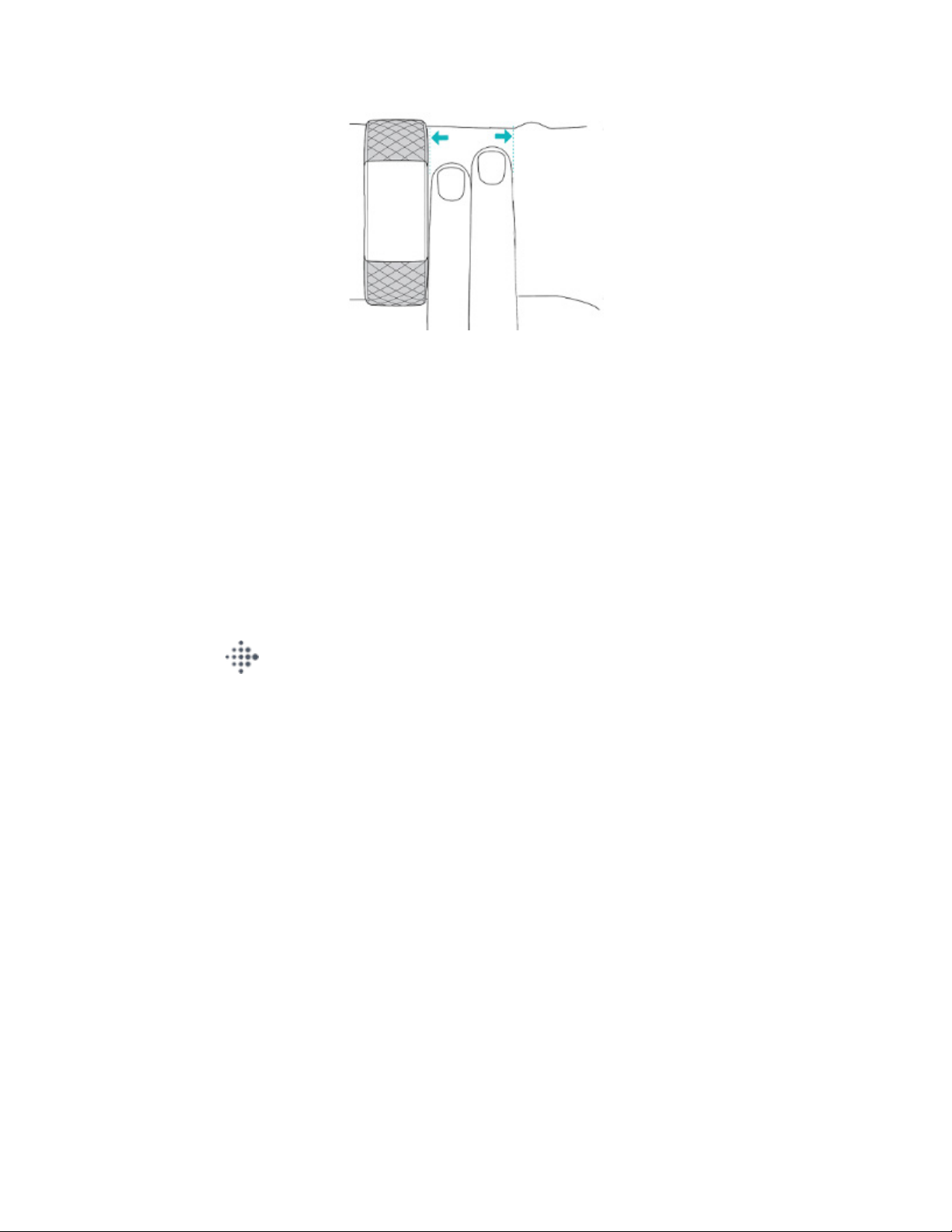
• Use o tracker sobre o pulso e mantenha o verso do dispositivo em contato com
a sua pele.
• Tente apertar a pulseira antes de treinar e afrouxe-a depois do treino. Ela deve
estar firme, sem apertar. Pulseiras apertadas prejudicam a circulação sanguínea,
o que pode afetar o sinal de frequência cardíaca.
Mão dominante
Para maior precisão, você deve especificar em qual mão usa o Charge 4. A mão
dominante é aquela que você usa para comer e escrever. Inicialmente, o Pulso está
definido como “não dominante”. Se você usa o Charge 4 em sua mão dominante,
modifique a configuração de Pulso no aplicativo da Fitbit:
Na guia Hoje no aplicativo da Fitbit, toque em sua foto de perfil > bloco do
Charge 4 >
Pulso > Dominante.
Dicas de uso e cuidados
• Limpe a pulseira e o pulso regularmente com um agente de limpeza sem sabão.
• Ao molhar o tracker, remova-o e seque-o por completo depois da atividade.
• Remova o tracker de tempos em tempos.
12
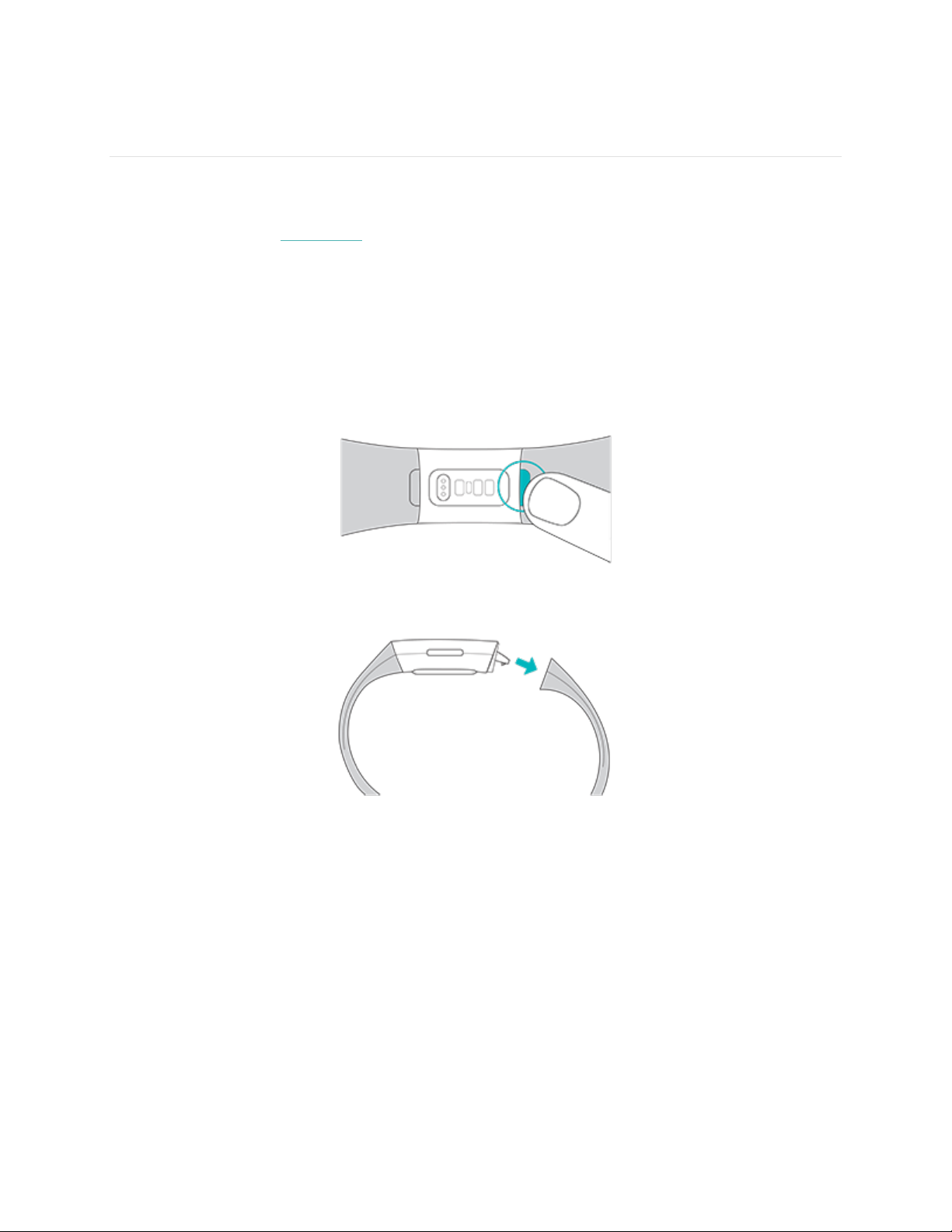
Como trocar a pulseira
O Charge 4 vem com uma pequena pulseira instalada e uma pulseira maior na caixa.
Ambas as pulseiras podem ser trocadas por pulseiras complementares, vendidas
separadamente em fitbit.com
da pulseira” na página 46.
As pulseiras do Fitbit Charge 3 são compatíveis com o Fitbit Charge 4.
Como remover a pulseira
1. Vire o Charge 4 e localize as travas da pulseira.
2. Para soltar a trava, pressione o botão da pulseira.
. Para ver as medidas das pulseiras, consulte “Tamanho
3. Puxe a pulseira com cuidado para soltá-la.
4. Repita do outro lado.
13
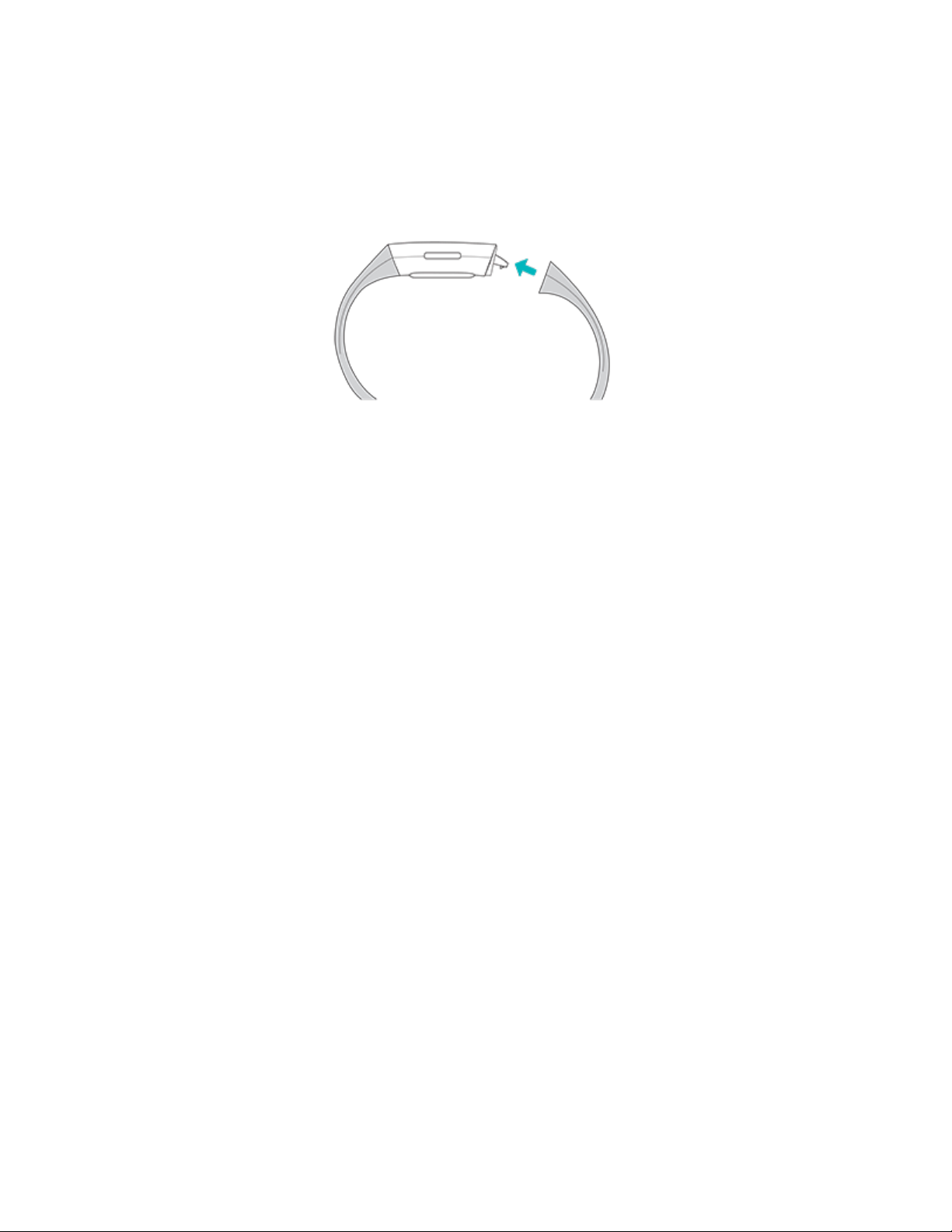
Como instalar uma nova pulseira
Para instalar uma nova pulseira, pressione-a contra a extremidade do tracker até que
ela se encaixe no lugar.
Se estiver tendo dificuldades para instalar a pulseira ou se ela estiver frouxa, mova-a
suavemente para a frente e para trás para se certificar de que ela está presa no
tracker.
14
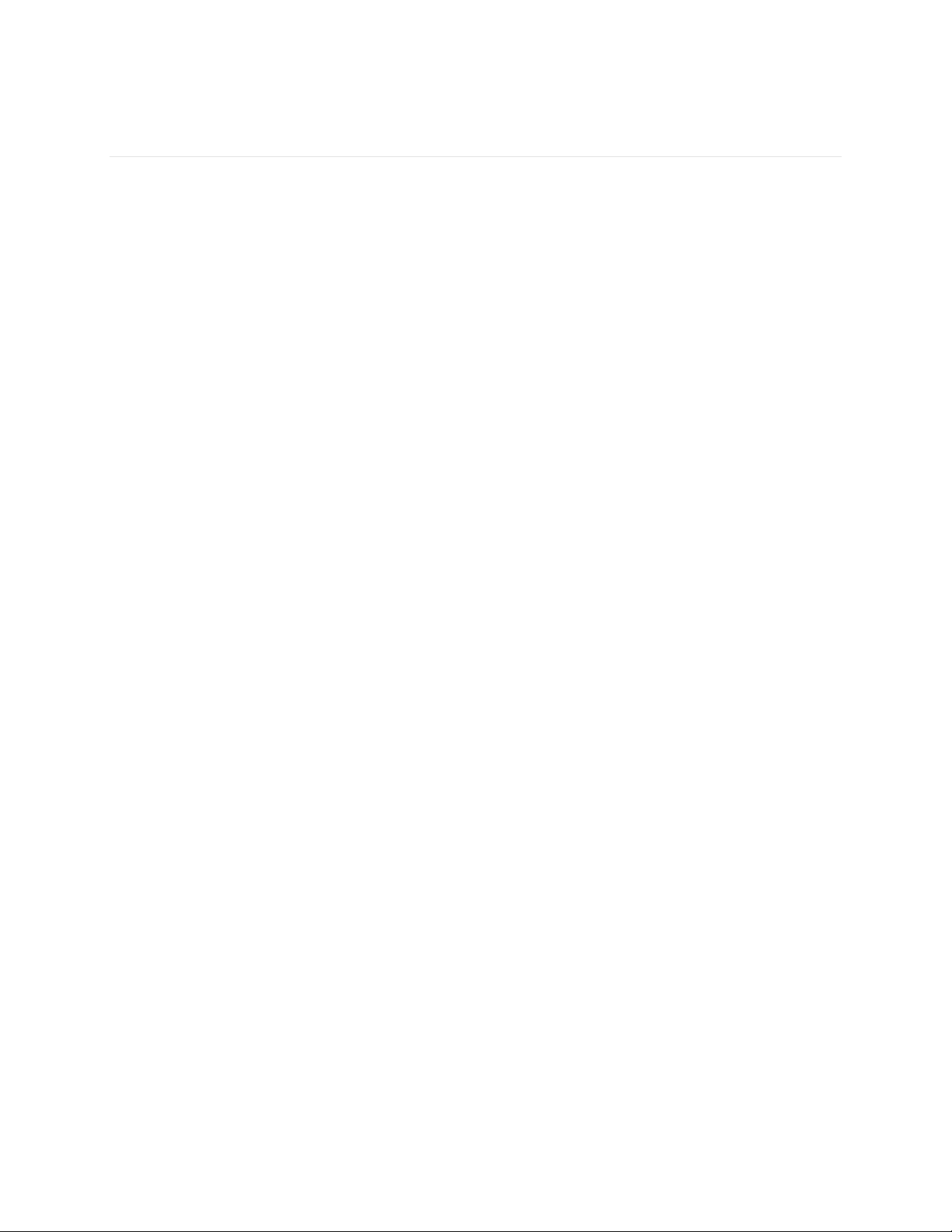
Noções básicas
Aprenda a gerenciar as configurações, definir um código PIN pessoal, navegar pela
tela e cuidar de seu tracker.
Navegação pelo Charge 4
O Charge 4 tem um visor de toque em PMOLED e um botão.
Navegue pelo Charge 4 tocando na tela, deslizando lateral ou verticalmente ou
pressionando o botão. Para economizar bateria, a tela do tracker apaga quando está
inativa.
Navegação simples
A tela inicial é o relógio.
• Deslize para baixo para ver as notificações.
• Deslize para cima para ver suas estatísticas diárias.
• Deslize para a esquerda para ver os aplicativos do tracker.
• Pressione os botões para retornar à tela anterior ou ao mostrador de relógio.
15
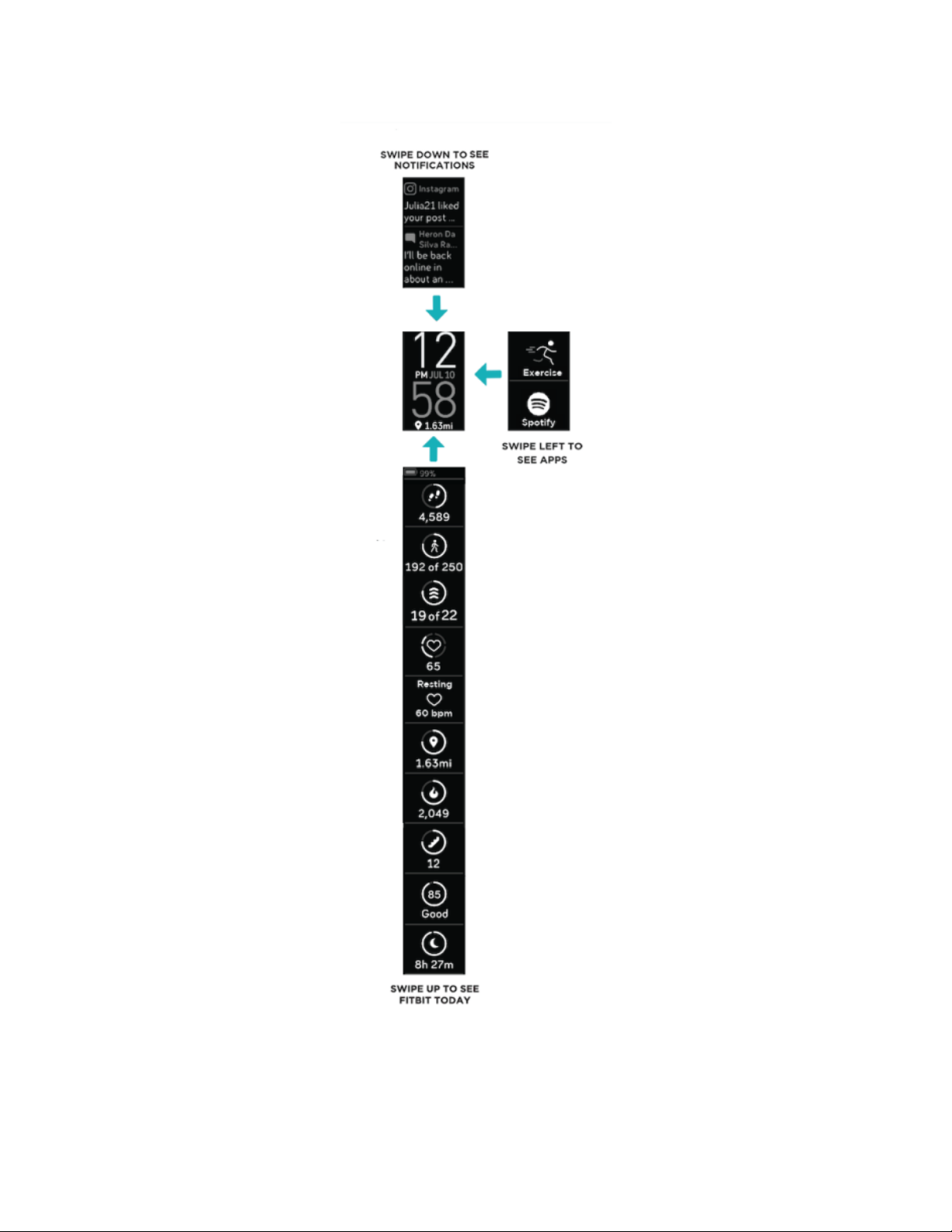
16
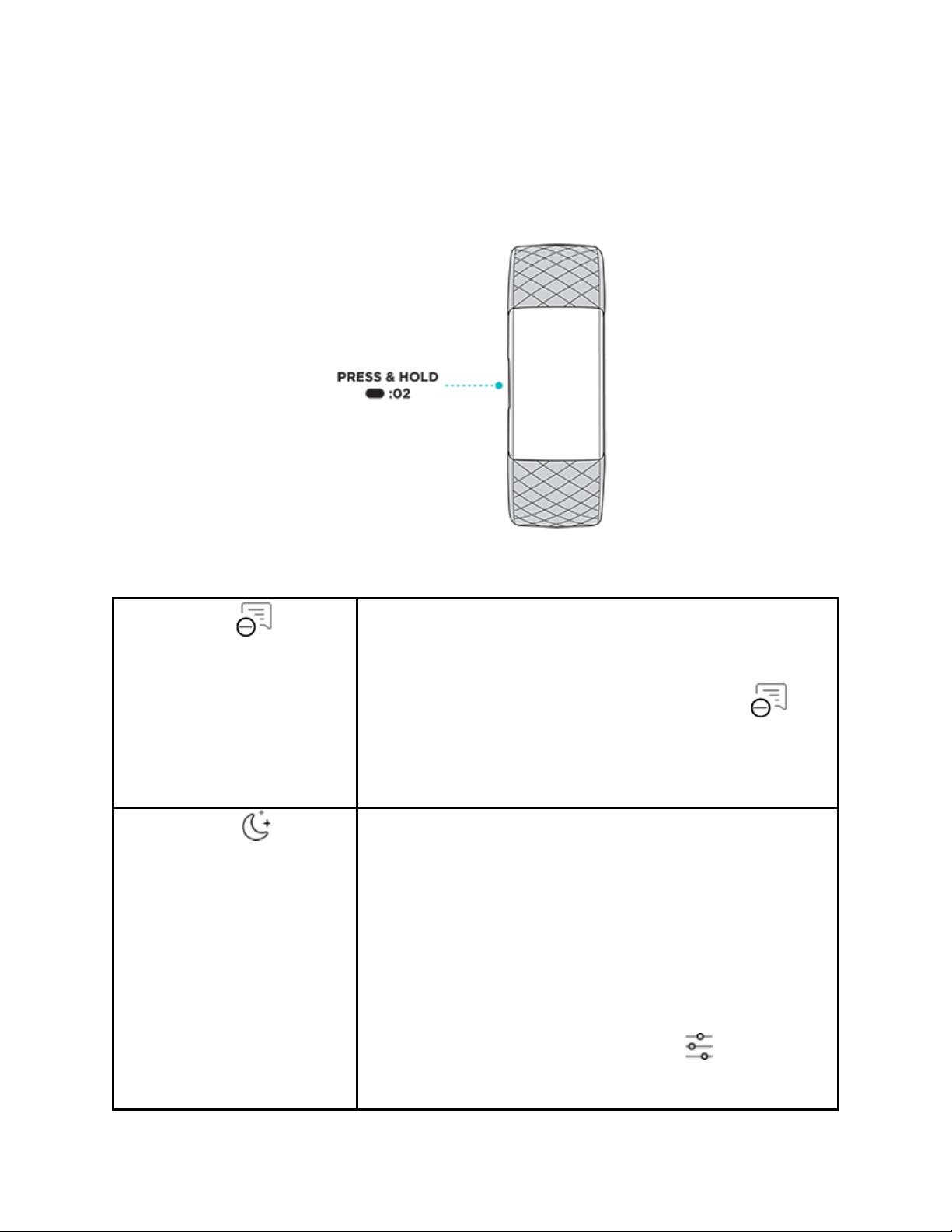
Quando o modo “Não perturbe” estiver ativado:
perturbe” e o modo de sono.
Quando o modo de sono estiver ativado:
Modo de Sono
2. Toque em Cronograma para ativá-lo.
Configurações rápidas
Mantenha os botões pressionados e deslize para a esquerda no Charge 4 para acessar
algumas configurações mais rapidamente. Toque em uma configuração para ativá-la ou
desativá-la. O ícone de configurações desativadas estará escuro, com um traço.
Na tela de configurações rápidas:
Não perturbe
Modo de sono
• Notificações, comemorações de objetivos e
lembretes serão silenciados.
• O ícone de “Não perturbe” estará aceso nas
configurações rápidas.
Não é possível ativar simultaneamente o modo “Não
• As notificações e os lembretes serão silenciados.
• O brilho da tela estará escuro.
• A tela permanecerá escura quando você girar o
pulso.
O modo de sono será desativado automaticamente
quando você definir um cronograma. Como definir um
cronograma:
1. Abra o aplicativo Configurações e toque em
.
17
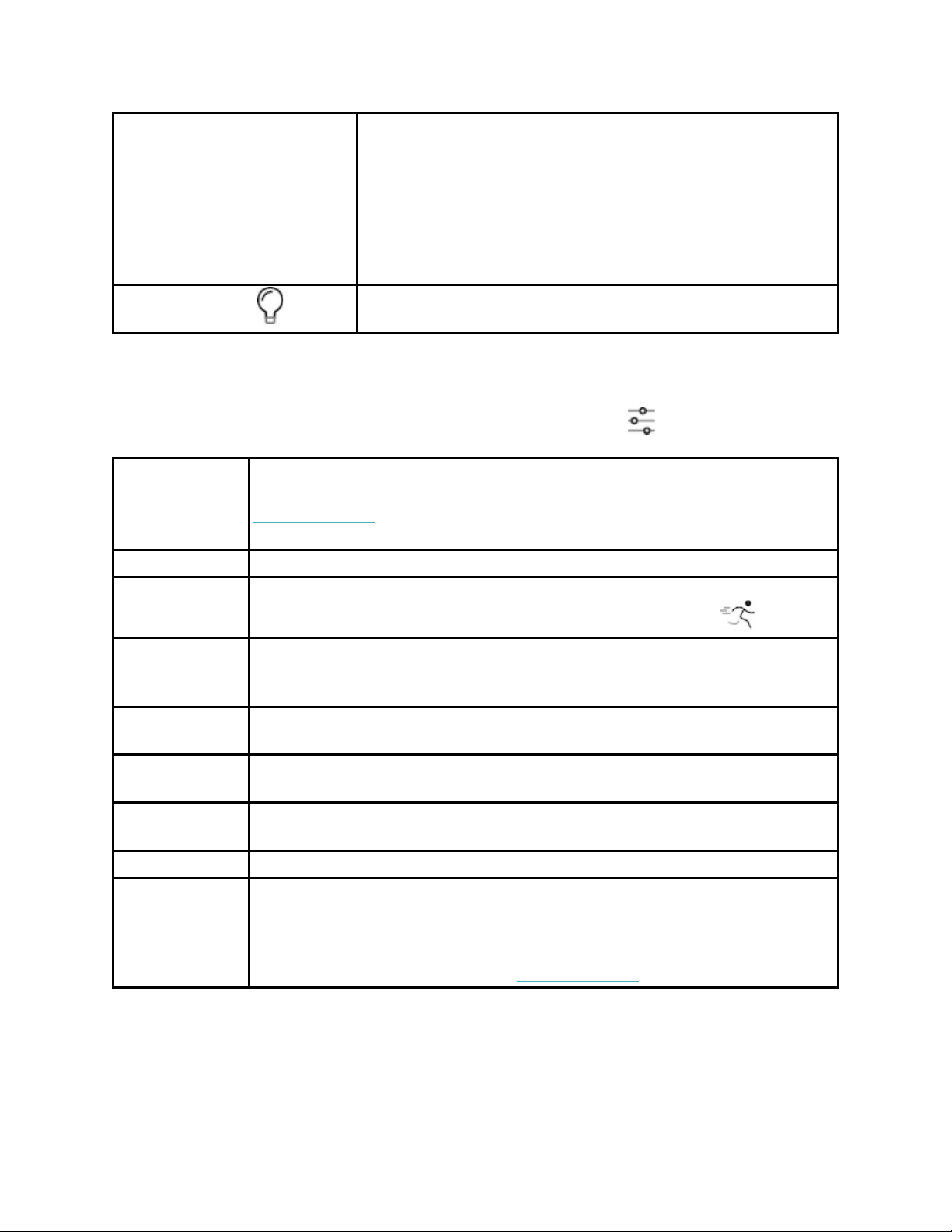
3. Toque em Intervalo de Sono e defina seu
perturbe” e o modo de sono.
Quando a configuração de despertar a tela estiver
ativada, gire o pulso em sua direção para acender a tela.
Notificações
Atividade
Ative ou desative as notificações de Minutos de Zona de Atividade
Brilho
Altere o brilho da tela.
Não perturbe
Desative todas as notificações ou opte por ativar automaticamente
o modo “Não perturbe” ao usar o aplicativo Exercícios .
Configurações
Escolha o tipo de GPS e gerencie outras configurações para
help.fitbit.com.
Frequência
cardíaca
Ative ou desative o monitoramento de frequência cardíaca.
Tempo até a
tela apagar
Escolha por quanto tempo a tela permanece acesa depois que você
para de interagir com o tracker.
Modo de sono
Ajuste as configurações do modo de sono, incluindo definir um
cronograma de ativação e desativação deste modo.
Vibrações
Ajuste a força de vibração do tracker.
Informações
Consulte as informações regulamentares de seu tracker e a data de
Para mais informações, acesse help.fitbit.com.
cronograma de modo de sono. O modo de sono
será desativado automaticamente no horário
programado, mesmo se tiver sido ativado
manualmente.
Não é possível ativar simultaneamente o modo “Não
Despertar a tela
Como ajustar as configurações
Gerencie configurações básicas no aplicativo Configurações :
de Minutos de
Zona de
de GPS
do dispositivo
recebidas durante atividades diárias. Para mais informações, acesse
help.fitbit.com.
melhorar o desempenho do GPS. Para mais informações, acesse
ativação, que é o dia do início da garantia do tracker. A data de
ativação é o dia em que você configurou seu dispositivo.
Toque em uma configuração para ajustá-la. Deslize para cima para ver a lista
completa de configurações.
18
